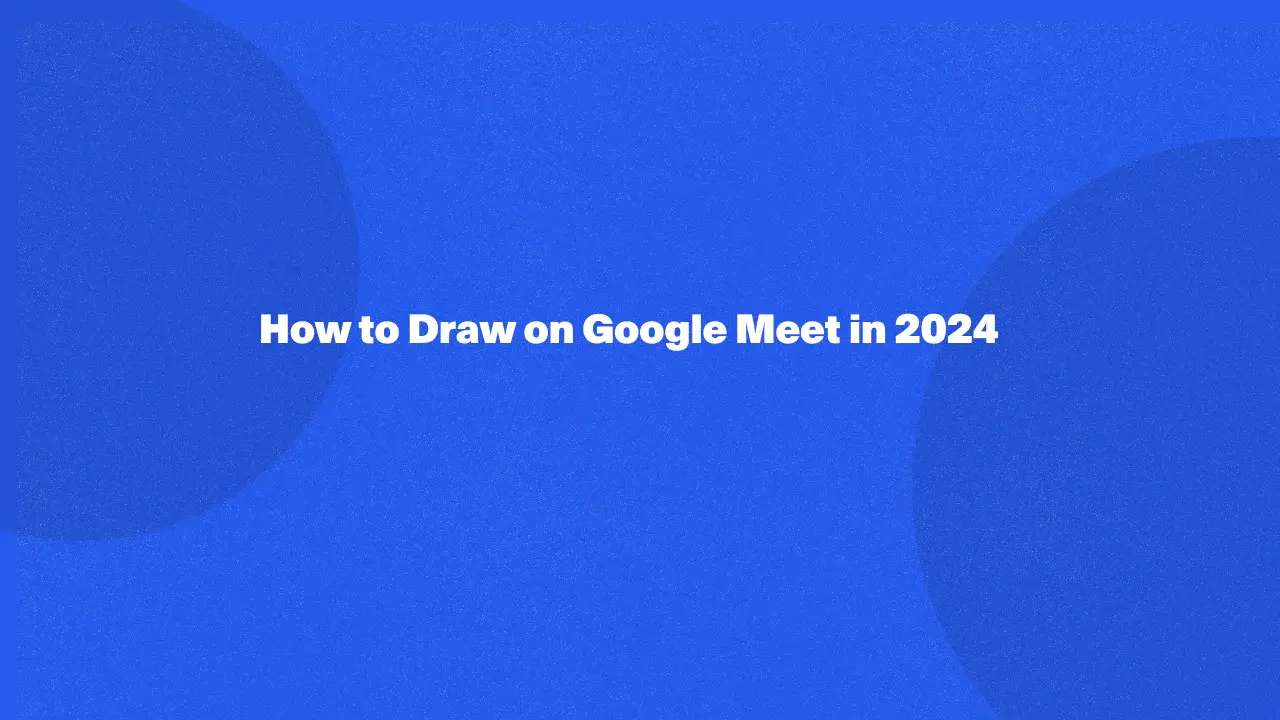
Desenhar no Google Meet usando o Jamboard permite colaboração em tempo real e interação visual durante as reuniões. Essa ferramenta possibilita que os participantes desenhem e escrevam, aumentando o engajamento e a compreensão por meio de recursos visuais. Ao integrar essas funções diretamente ao Google Meet, ela resolve o problema de precisar de aplicativos separados para colaboração visual, tornando o processo de reunião mais simples.
Continue explorando este tópico para descobrir como o Jamboard pode transformar suas reuniões em sessões mais interativas e produtivas, agregando valor ao estimular a criatividade e melhorar a comunicação.
O que é o Google Jamboard ou Quadro branco?
O Jamboard, anteriormente conhecido como Quadro branco no Google Meet, é uma ferramenta de colaboração digital que funciona como um novo quadro branco virtual dentro do app Google Workspace. Ele permite que você crie ideias e compartilhe visualmente com outras pessoas em tempo real durante uma videochamada no Google Meet.
Veja um resumo de suas funcionalidades:
- Colaboração em tempo real: Vários participantes podem escrever, desenhar e adicionar notas adesivas simultaneamente no Jamboard.
- Diversas ferramentas: Oferece ferramentas como canetas, marcadores, formas e caixas de texto para facilitar o brainstorming.
- Integração com imagens: É possível pesquisar e inserir imagens diretamente da Pesquisa Google para enriquecer suas ideias.
Como usar o Jamboard no Google Meet no notebook
Veja um guia passo a passo sobre como usar o Jamboard (quadro branco) do Google Meet no seu notebook ou navegador de PC:
1. Inicie ou entre em uma reunião do Google Meet:
- Abra o Google Meet no seu navegador e inicie uma nova reunião ou entre em uma já existente.
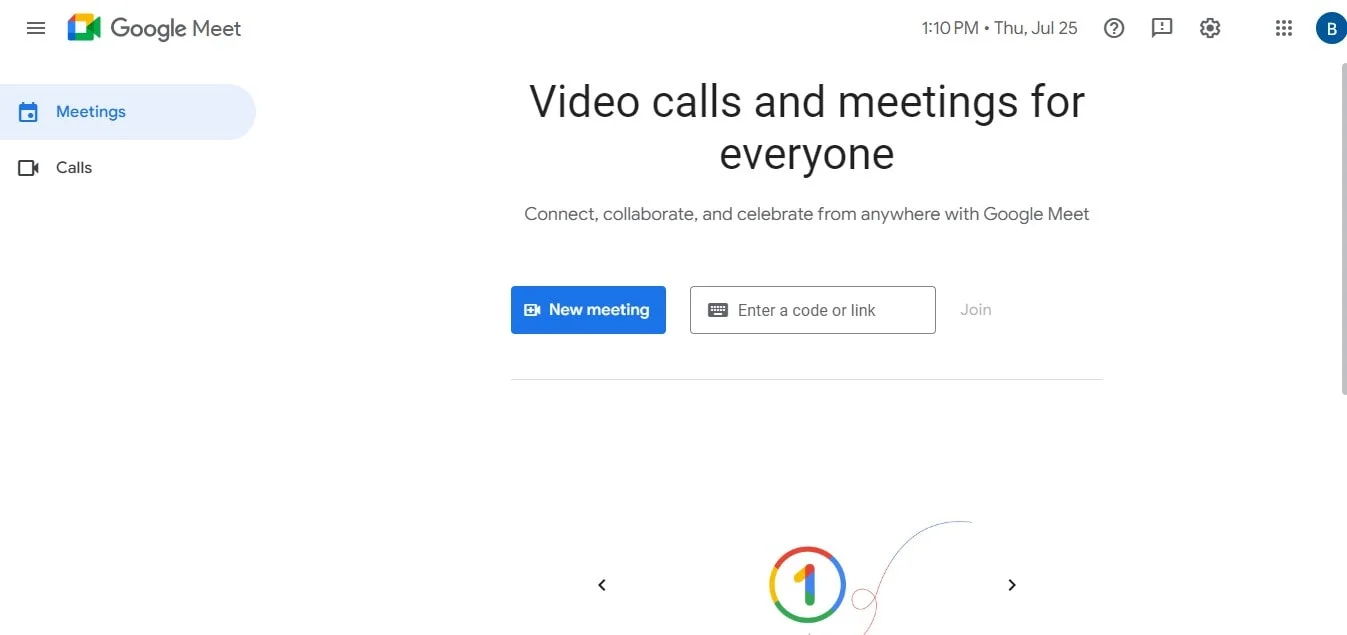
2. Acesse o Jamboard:
- Procure os três pontos no canto inferior direito da janela do Google Meet. Clique neles.
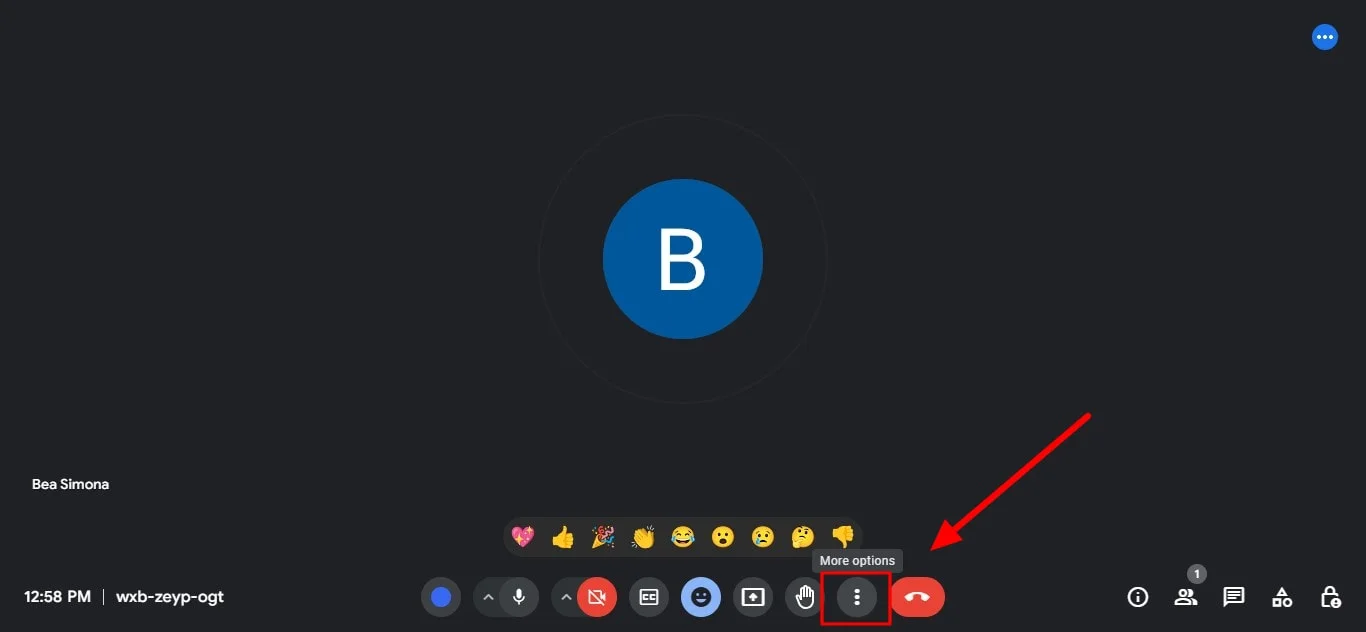
- No menu que aparecer, selecione “Quadro branco”.
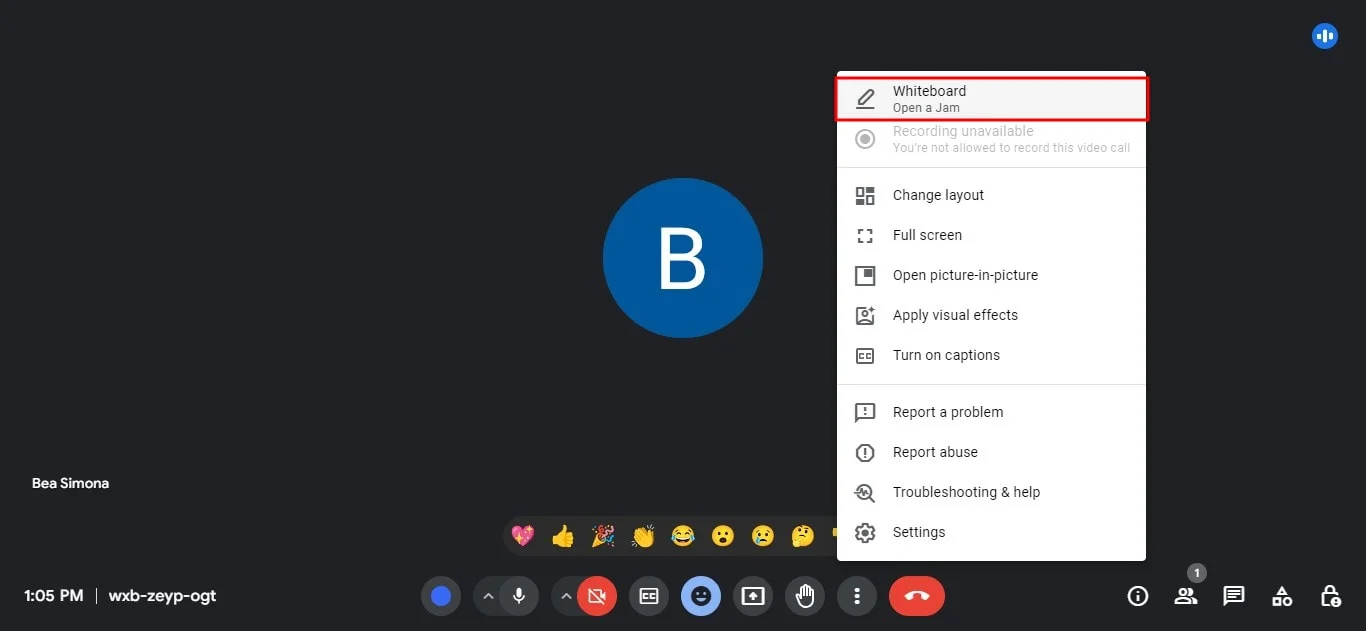
3. Escolha como usar o quadro branco:
- Você verá duas opções:
Iniciar novo: cria um novo documento do Jamboard que será compartilhado com todos na reunião.
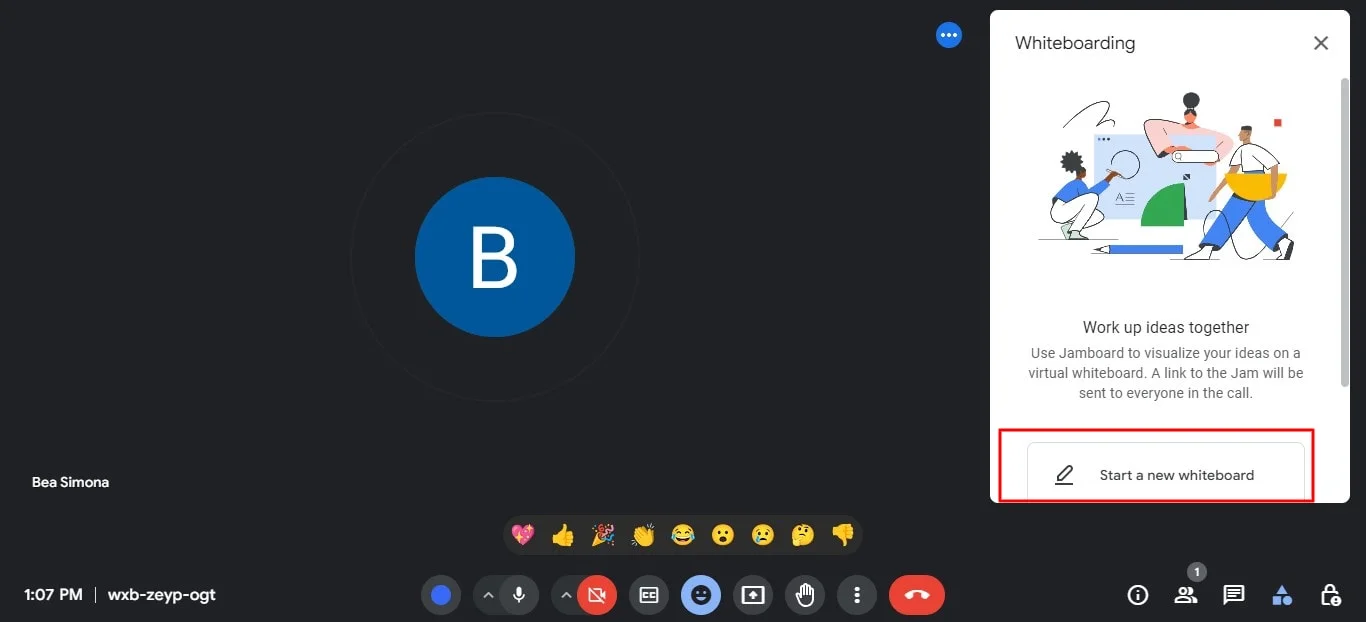
Escolher do Drive: permite abrir um arquivo Jamboard existente do seu Google Drive e compartilhá-lo com os participantes.
4. Use o Jamboard:
- Uma nova janela ou guia será aberta exibindo o Jamboard.
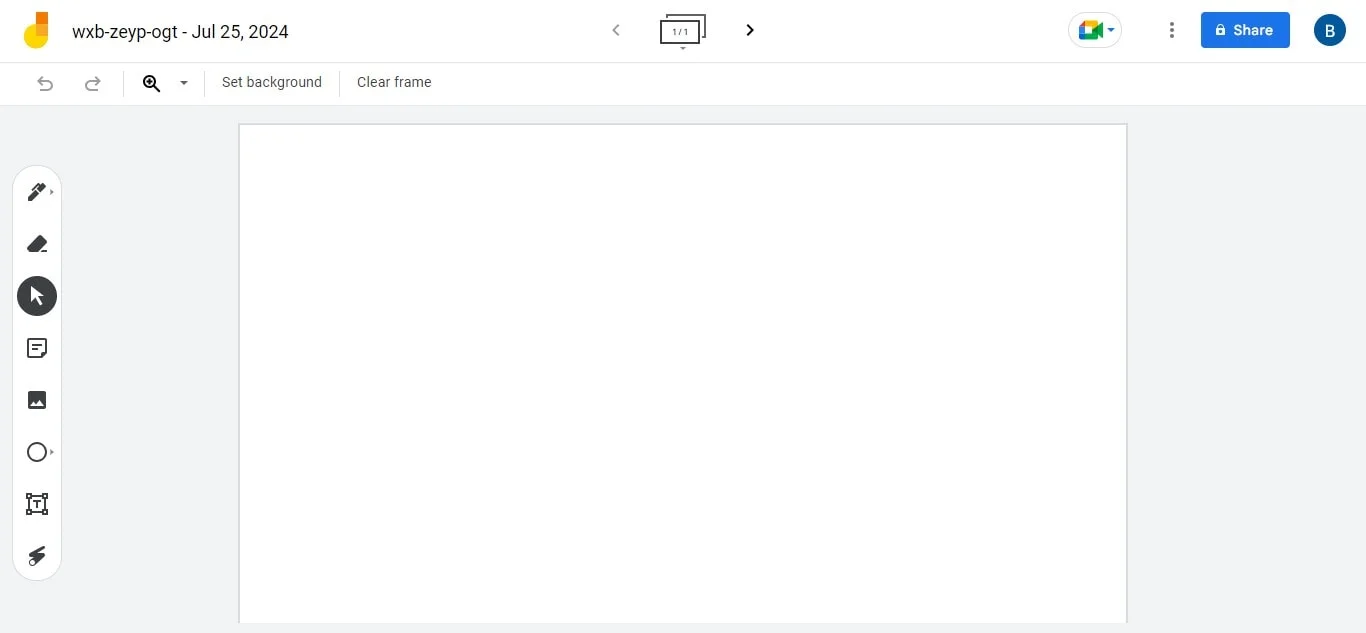
- Você encontrará várias ferramentas no lado direito, incluindo canetas, marcadores, formas, notas adesivas e opção de inserção de imagem.
- Use essas ferramentas para fazer brainstorming, esboçar ideias ou apresentar visualmente informações de forma colaborativa com os outros participantes durante o compartilhamento de tela.
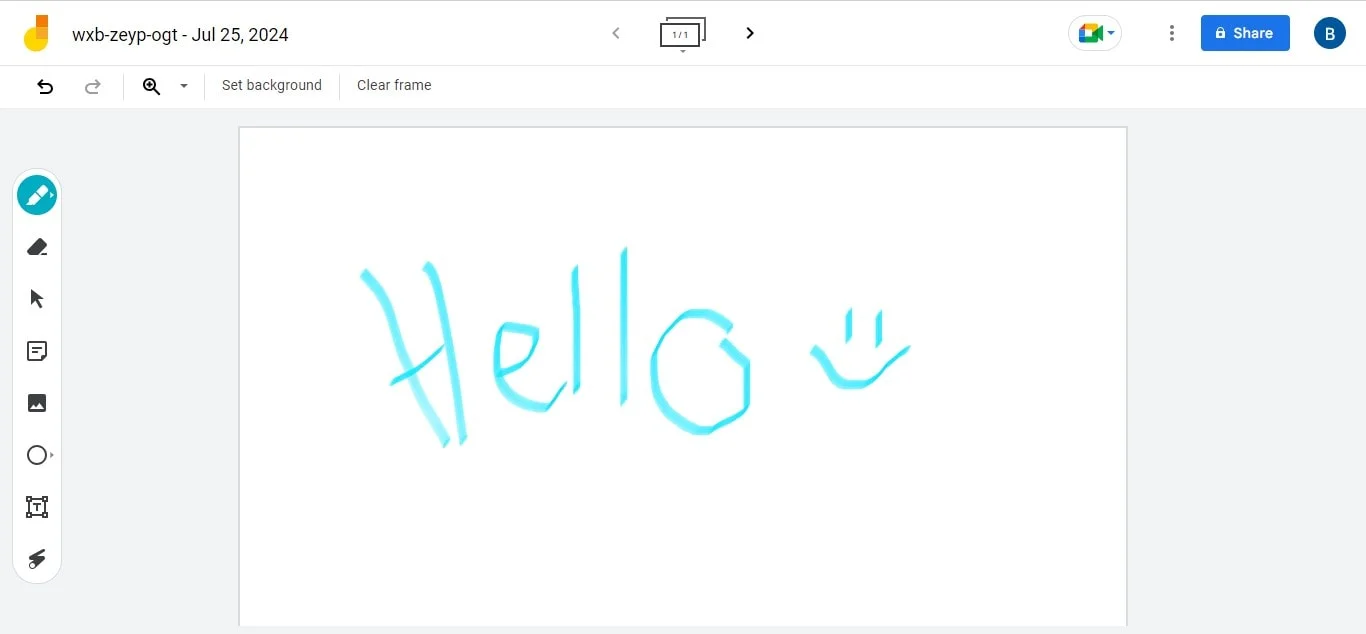
Dicas adicionais:
- Você pode minimizar a nova guia do Jamboard e voltar para a janela principal do Google Meet para ver os participantes e continuar a reunião.
- O Jamboard será salvo automaticamente no seu Google Drive.
- Você pode encerrar a sessão do quadro branco simplesmente fechando a janela do Jamboard.
Como usar o Quadro branco no Google Meet em um dispositivo Android
Infelizmente, o recurso Jamboard integrado ao Google Meet não está atualmente disponível no app para Android.
Veja duas opções que você pode considerar se quiser usar um quadro branco durante uma chamada do Google Meet no seu dispositivo Android:
Use um app de quadro branco de terceiros:
- Baixe um app de quadro branco na Google Play Store. Digite "quadro branco" e veja quais opções você prefere instalar para suas reuniões virtuais.
- Inicie uma reunião no Google Meet.
- Durante a chamada, toque nos três pontos no canto inferior direito e selecione “Compartilhar tela”.
- Confirme o compartilhamento de tela tocando em “Iniciar transmissão”.
- Minimize o app do Google Meet e abra o app de quadro branco escolhido.
- Agora, todos na reunião verão sua tela e qualquer desenho ou anotação feita no app de quadro branco.
Como usar um Quadro branco no Google Meet em um iPhone
Atualmente, não há uma maneira direta de usar o recurso integrado Jamboard (anteriormente conhecido como Quadro branco) dentro do app do iPhone, até 24 de julho de 2025.
Veja uma solução alternativa usando um app de quadro branco de terceiros:
1. Baixe um app de Quadro branco:
- Acesse a App Store e baixe um app de quadro branco compatível com iPhone.
2. Inicie ou entre em uma reunião do Google Meet:
- Abra o app do Google Meet e inicie uma nova reunião ou entre em uma já existente.
3. Compartilhe sua tela:
- Durante a chamada, toque nos três pontos verticais no canto inferior direito da tela.
- No menu, selecione “Compartilhar tela”.
4. Confirme o compartilhamento de tela:
- Um pop-up aparecerá pedindo para confirmar o compartilhamento. Toque em “Iniciar transmissão” para começar.
5. Alterne para o app de quadro branco:
- Minimize o app do Google Meet deslizando para cima na tela.
- Abra o app de quadro branco escolhido.
6. Use o app de quadro branco:
- Agora, todos na reunião verão a tela do seu iPhone, permitindo que você escreva ou desenhe no app de quadro branco.
Conclusão
Ao incorporar o Quadro branco ou o Jamboard às suas sessões no Google Meet, você dá uma nova vida às apresentações e sessões de brainstorming. Isso proporciona um ambiente mais interativo, ideal para explicar ideias complexas de forma visual ou estimular a colaboração criativa entre os membros da equipe.
Para realmente capturar a magia da sua reunião no Google Meet, considere usar o Bluedot para gravação. Diferente dos recursos integrados de gravação do Google Meet, o Bluedot oferece uma série de benefícios adicionais. Imagine gravações fáceis de baixar, identificação de participantes e transcrições avançadas – tudo pensado para agilizar seu fluxo de trabalho pós-reunião e maximizar o valor das discussões com os outros participantes.
O Bluedot captura perfeitamente o vídeo da reunião inteira, incluindo o compartilhamento de tela, garantindo que nada passe despercebido.
O Bluedot é um pacote completo projetado para potencializar sua experiência no Google Meet. Além da gravação e transcrição, o Bluedot oferece recursos como e-mails gerados automaticamente, assistente de reuniões, modelos de reunião para organizar sua agenda e armazenamento seguro em nuvem para suas gravações.







